Как отключить питание USB портов
Как отключить питание USB портов

Содержание:
Завершение работы операционной системы и выключение компьютера часто понимаются как синонимы, однако это далеко не всегда так. Покуда компьютер остается подключенным к источнику питания, будь-то аккумулятор или электросеть, нельзя утверждать, что устройство полностью выключено, поскольку некоторые его компоненты по-прежнему могут находиться под напряжением. Так, в некоторых случаях питание после завершения работы ОС могут получать USB-порты.
↑ Как отключить питание USB портов
В каких случаях может пригодиться эта функция? Например, для подзарядки мобильных гаджетов, также функция может использоваться для вывода компьютера из режима гибернации мышкой, если, конечно, такая возможность поддерживается материнской платой. Если вы не планируете использовать свой ПК в качестве док-станции или хотите снизить расход заряда аккумулятора (на ноутбуке), можете отключить питание USB.
Отключение подачи питания на USB-порты выключенного компьютера средствами Windows не предусмотрено, для этого придется зайти в BIOS или UEFI и поискать соответствующую опцию там. Название опции и раздела, в котором она находится, может отличаться в зависимости от модели материнской платы и версии BIOS. В старых версиях классического BIOS настройки управления питанием USB может не быть вовсе, что также следует учитывать.
↑ ASUS
В BIOS материнских плат ASUS настройка называется «ErP Ready» и находится в разделе «Advanced» → «APM Configuration». Для отключения питания портов выключенного ПК нужно установить для настройки значение «Enabled (S4+S5)» или «Disabled», если первый вариант не сработает.
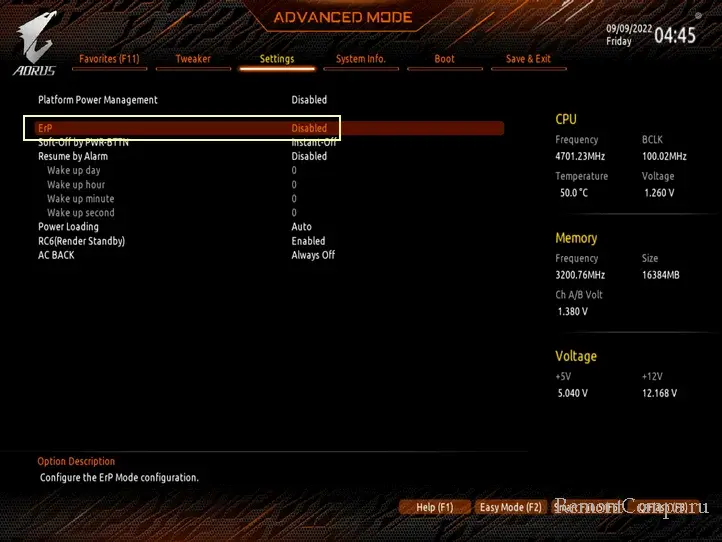
Доступен в ASUS и альтернативный вариант – выбрать значение «Disabled» для опции «USB Power delivery in Soft Off State» в разделе «Advanced» → «Onboard Devices Configuration» .
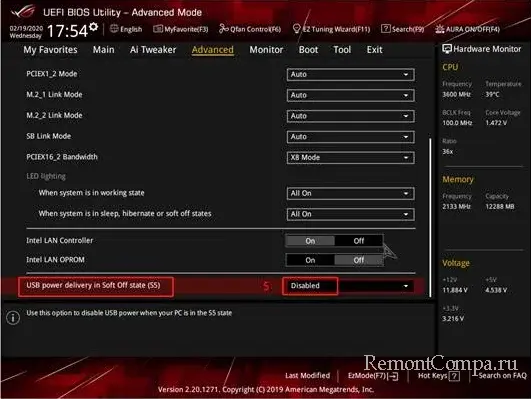
↑ GIGABYTE
В ПК с системной платой GIGABYTE опция отключения/включения подачи питания на USB выключенного ПК так же называется «ErP». Ищите в ее в разделе управления электропитанием, который может называться «Power» или «Power Management». Задайте для нее значение «Enabled».
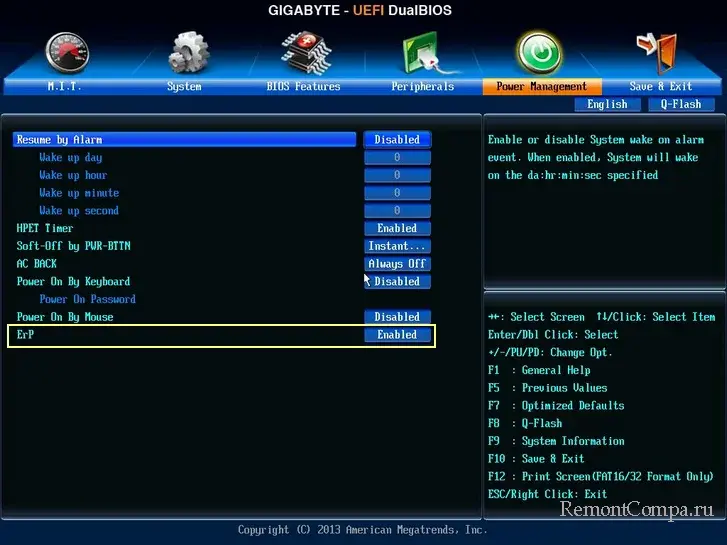
↑ MSI
Если в вашем ПК установлена материнская плата MSI, после входа в BIOS/UEFI нажмите на клавиатуре F7, чтобы переключиться в режим расширенных настроек. Далее направляемся в раздел «Settings» → «Advanced» → «Power Management» и находим там опции «ErP Ready» и «USB Standby Power». Для первой нужно выставить значение «Enabled», вторая настройка должна иметь значение «Disabled».
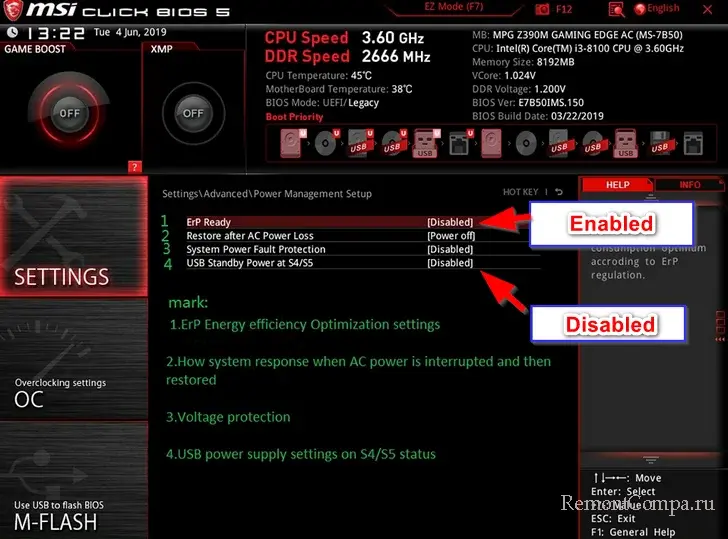
↑ ASRock
В BIOS материнских плат ASRock опция управления питанием USB называется «Deep Sleep» и находится в разделе «Advanced» → «ACPI Configuration». Выставьте для нее значение «Enabled in S4 & S5», а если это не изменит ситуацию, то задайте значение «Disabled»
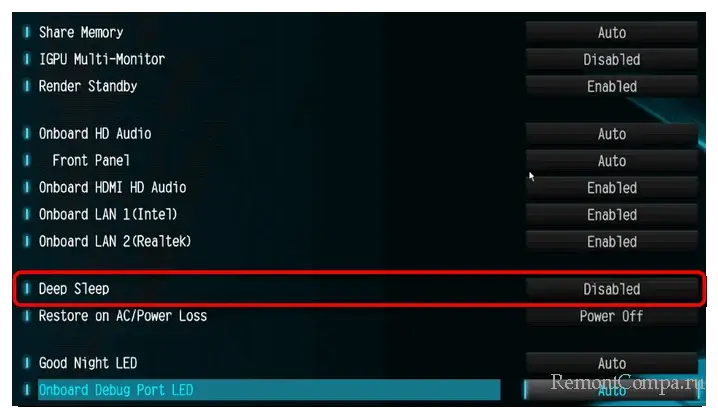
Если у вас не UEFI, а классический BIOS, ищите настройки управления питанием в разделе «Integrated Peripherals», «Configuration» или «Advanced». Называться они могут «USB Controller»/«USB Device Legacy Support». Значение для них необходимо выставить «Disabled».
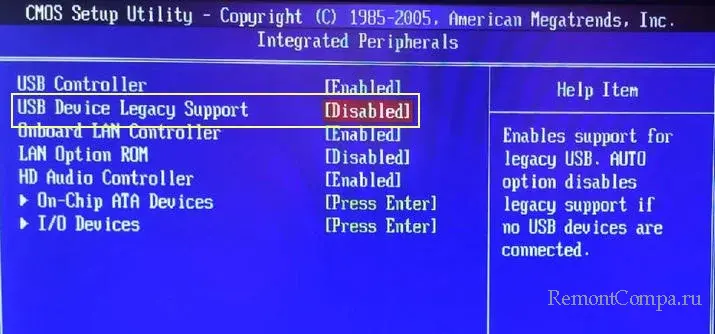
Также нужно зайти в раздел «Power Management Setup» → «Wake Up Event» и выставить значение «Disabled» для параметра «Resume From S3 by USB Device». К сожалению, у нас нет физической возможности проверить настройки всех типов и версий BIOS/UEFI, здесь мы лишь указываем направление, в котором следует двигаться.
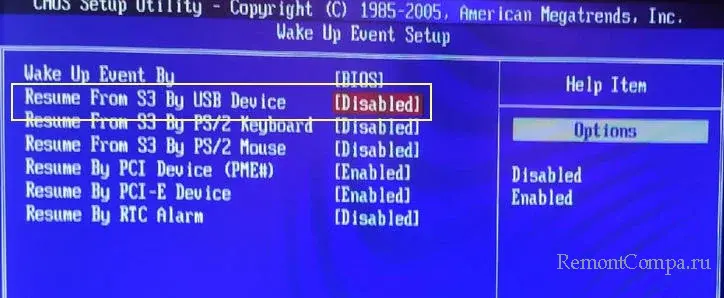
И еще один момент. Если после изменения настроек в BIOS/UEFI на USB-порты выключенного компьютера питание по-прежнему будет подаваться, отключите в системе функцию быстрого запуска, воспользовавшись нашей инструкцией «Как отключить быстрый запуск в Windows 10» от 15 декабря 2020 года.
Выделите и нажмите Ctrl+Enter
Железо и периферия
Как отключить питание USB портов